更新时间:2025-11-17 GMT+08:00
成员管理
本章节将为您介绍如何添加工作空间成员和角色,以及各个角色拥有的权限和区别。
如果您打算以云账号使用DLV,可跳过本章节的操作。
如果您需要邀请其他用户协同使用DLV,请先参考创建用户并授权使用DLV的操作准备一个IAM用户,然后根据下文进行配置。
背景信息
- 云账号拥有DLV服务的所有执行权限,默认具备添加工作空间成员的权限。
- 账号下的子用户如需添加工作空间成员,需要由主账号给子用户赋予所需的权限。只有以下三类子用户具备添加工作空间成员的权限。
- 被赋予DLV工作空间管理员角色并且拥有IAM ReadOnlyAccess权限的用户
- 拥有DLV FullAccess权限的用户
拥有DLV FullAccess权限的用户默认具有DLV服务的所有执行权限。
- 拥有Tenant Administrator权限的用户
Tenant Administrator权限具有所有云服务的管理员权限(除IAM管理权限之外),为安全起见,一般不建议给IAM用户授予该权限,请谨慎操作。
如果您需要给子用户赋予上述权限,您需要登录IAM控制台,创建一个用户组,将所需的权限授予用户组,然后将子用户添加至用户组中,从而使子用户拥有对应的权限。
添加工作空间成员和角色
- 登录DLV控制台。
- 在左侧导航树上,选择,进入工作空间页面。
- 在工作空间列表中,单击所需访问的工作空间,然后在“空间成员”区域,单击“添加成员”。
图1 工作空间

- 在“添加成员”对话框中,可以选择以下任一方式添加成员或用户组。
- 按用户添加
- 成员账号:在下拉列表中,可以选择一个或多个用户。
- 设置角色:工作空间成员角色,所选的成员账号都将被设置为所选角色。DLV工作空间有管理员、开发者、分析师和访客四种角色,它们分别具有不同的工作空间访问权限,工作空间创建者默认为管理员角色。
- 按用户组添加
- 成员账号:在下拉列表中,可以选择一个或多个用户组。
- 设置角色:工作空间成员角色,所选的用户组都将被设置为所选角色,这些用户组下的用户也都将获得所选角色的权限。
图2 添加成员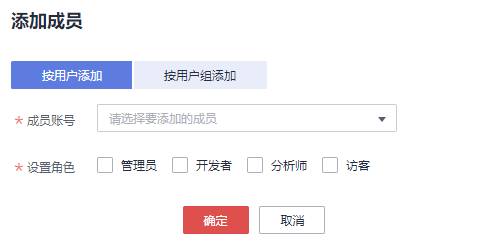
- 按用户添加
- 单击“确定”完成成员的添加。您可以在空间成员列表中查看或修改已有的成员和对应角色,也可将子用户从工作空间中删除。
修改成员角色
- 登录DLV控制台。
- 在左侧导航树上,选择,进入工作空间页面。
- 在工作空间列表中,单击所需设置的工作空间,然后在“空间成员”列表中,找到需要编辑的成员,单击该成员所在行的“编辑”。
图3 空间成员
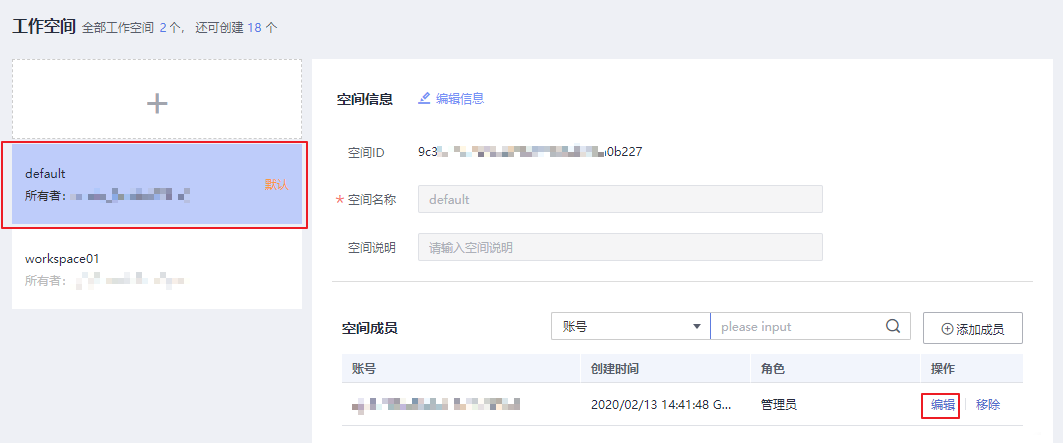
- 在“编辑成员”对话框中,选中所需要的一个或多个角色,然后单击“确定”完成成员的修改。
工作空间成员有管理员、开发者、分析师和访客四种角色,它们分别具有不同的工作空间访问权限,工作空间创建者默认为管理员角色。
图4 编辑成员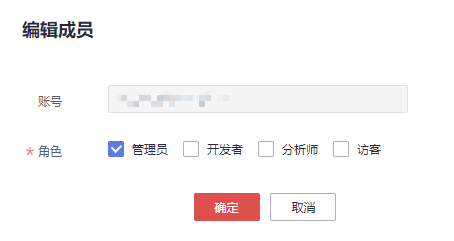
- 添加完成后,您可以在空间成员列表中查看成员和对应角色。
删除成员
- 登录DLV控制台。
- 在左侧导航树上,选择,进入工作空间页面。
- 在工作空间列表中,单击所需设置的工作空间,然后在“空间成员”列表中,找到需要删除的成员,单击该成员所在行的“移除”。
图5 删除成员
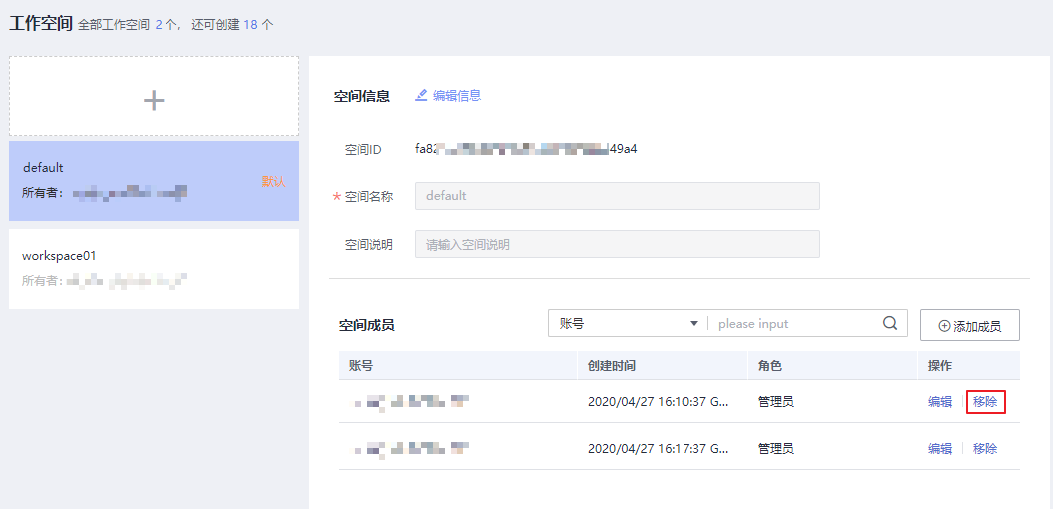
- 在弹出的确认对话框中,单击“确定”完成成员的删除。
父主题: 管理工作空间






